在撰写游戏攻略或者记录游戏心得时,Word文档无疑是我们手游玩家们的得力助手,有时候我们可能会遇到这样的尴尬情况:正写得兴起,突然电脑死机、断电或者不小心关闭了Word文档,而我们的心血之作——那些还未保存的精彩攻略,就这样瞬间消失了,别担心,今天就来教你几招,如何在Word文档里恢复那些未保存的文档,让你的游戏攻略起死回生!
临时文件夹里的秘密
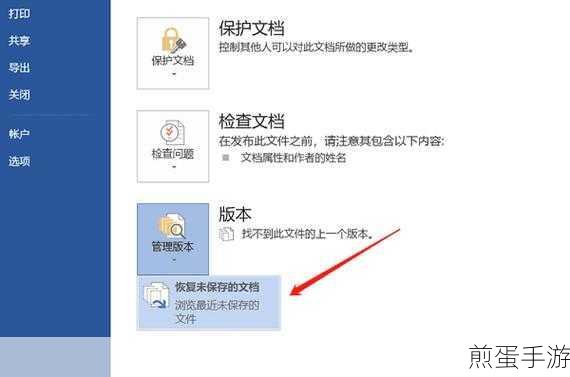
当你关闭Word文档而没有保存时,Word其实并没有完全放弃你的数据,它会将未保存的文档保存在一个名为“临时文件夹”的地方,这个文件夹通常位于你的系统盘(比如C盘)下的某个隐藏路径中,不过,对于大多数玩家来说,直接去找这个路径可能有些困难,幸运的是,Word提供了一个更便捷的方式让我们能够找到这些临时文件。
1、打开Word:即使你刚刚关闭了它,也没关系,重新打开即可。
2、点击文件菜单:在Word的左上角,你会看到一个带有Word图标的“文件”按钮,点击它。
3、进入信息面板:在文件菜单中,选择“信息”面板,这里会显示你最近的文档以及文档的一些状态信息。
4、管理文档:在信息面板的右侧,你会看到一个“管理文档”的区域,点击“恢复未保存的文档”按钮。
5、查找并恢复:Word会弹出一个窗口,列出所有未保存的文档,找到你需要的那个,点击打开或者保存即可。
自动恢复功能的妙用
除了临时文件夹,Word还有一个非常实用的功能叫做“自动恢复”,这个功能会在你编辑文档时定期保存一个副本,以防万一,如果你开启了这个功能(默认情况下是开启的),那么即使你的文档没有手动保存,Word也能在意外关闭后为你恢复大部分内容。
1、启用自动恢复:在Word的选项中,你可以找到“保存”选项卡,确保“自动恢复信息时间间隔”被设置为一个较短的时间(比如5分钟)。
2、恢复文档:当Word因为某种原因关闭后,重新打开它,Word会自动弹出一个窗口,询问你是否要恢复未保存的文档,点击“是”即可。
备份与版本控制的智慧
虽然Word的临时文件夹和自动恢复功能非常强大,但最好的防御还是进攻,作为手游玩家,我们深知在游戏中备份和版本控制的重要性,同样地,在撰写游戏攻略时,我们也应该养成定期备份和版本控制的好习惯。
1、手动备份:在编辑过程中,不时地将文档保存为另一个名字或者复制到另一个位置,作为备份。
2、使用版本控制软件:对于经常需要修改和完善的攻略文档,你可以考虑使用Git等版本控制软件来管理你的文档版本,这样,即使你误删了某个重要的部分,也能轻松地从历史记录中恢复。
最新动态:与恢复文档相关的手游热点
1、《梦幻西游》手游攻略大赛:为了鼓励玩家们分享自己的游戏心得和攻略,官方举办了一场盛大的攻略大赛,不少玩家在撰写攻略时遇到了文档未保存的问题,你可以利用上述方法恢复你的攻略,并继续参与比赛,赢取丰厚奖励!
2、《王者荣耀》新版本更新:随着新版本的到来,许多英雄和装备都进行了调整,不少玩家在更新后急于撰写新版本攻略,却不小心关闭了未保存的文档,别担心,按照上述步骤,你可以轻松找回你的攻略草稿,继续为队友们提供宝贵的战斗建议。
3、《和平精英》战术分享社区:在这个社区里,玩家们可以分享自己的战术心得和攻略,有时候因为网络问题或者设备故障,玩家的攻略文档可能会丢失,你可以利用Word的自动恢复功能或者临时文件夹来找回你的战术分享,继续为社区的繁荣做出贡献。
如何在Word文档里恢复未保存的文档的特别之处
通过上述方法,我们不仅能够在Word文档意外关闭后找回未保存的内容,还能学会如何更好地管理我们的文档和备份,这些技巧不仅适用于游戏攻略的撰写,也适用于我们日常生活中的各种文档编辑工作,备份和版本控制是防止数据丢失的最佳策略,而Word的临时文件夹和自动恢复功能则是我们应对突发情况的得力助手,在这个充满挑战和机遇的手游世界里,让我们一起成为更加聪明、更加高效的玩家吧!







